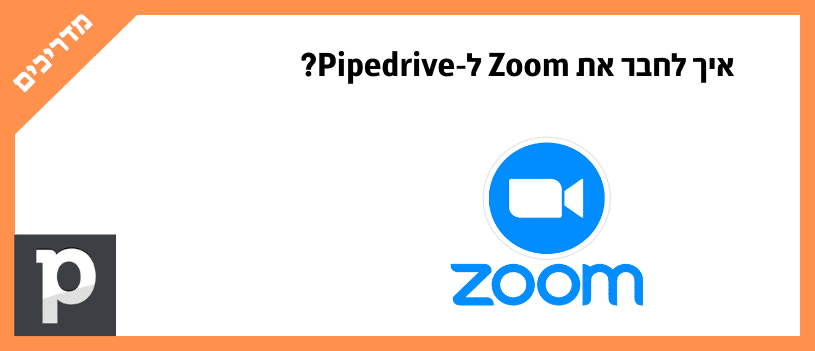Zoom integration (אינטגרציית זום) באופן חלק עם פייפדרייב מאפשר לכם לתזמן שיחות, להזמין אורחים ולהתחבר לשיחות זום מבלי לעזוב את אפליקציית Pipedrive.
התקנת האינטגרציה של Zoom
כדי להתקין את אינטרגרצית הזום, פתחו כל פעילות חדשה או קיימת ב-Pipedrive ולחצו על Video call > Install Zoom integration (שיחת וידאו > התקינו אינטגרציית זום). תועברו לדף Marketplace, שם תוכלו ללחוץ על Install now (התקינו עכשיו) כדי להתחיל בהתקנה.

לאחר שתלחצו על Install now (התקינו עכשיו), תועברו לפלואו של אימות, שם תצטרכו להיכנס לזום ולהעניק גישה ל-Pipedrive כדי לגשת לחשבון הזום שלכם. לאחר שההרשאה תאושר, תוחזרו לתצוגת הפעילויות שלכם כדי שתוכלו להתחיל להשתמש באינטגרציה.
תזמון שיחות זום
הערה: אנו ממליצים להגדיר את סנכרון היומן שלכם לקבלת החוויה הטובה ביותר עם אינטגרציית הזום.
הערה 2: אם אתם משתמשים בתכונת התזמון של Pipedrive, אתם יכולים להשתמש באינטגרציית הזום כדי לתזמן שיחות וידאו דרך תכונה זו.
לאחר התקנת האינטרגרציה, כעת תוכלו להפוך כל פעילות בחשבון Pipedrive שלכם לשיחת זום. כדי להתחיל, פתחו פעילות חדשה או קיימת ולחצו על Video call > Make it a Zoom meeting (שיחת וידאו > הפכו אותה לפגישת זום).


לאחר מכן, יווצר קישור זום ייחודי ויכלול בהזמנה לפעילות שנשלחת לאורחים המוזמנים. מיקום הפגישה יוגדר כקישור הזום.

הערה: אם הצוות שלכם משתמש בסיסמאות כדי לגשת לשיחות זום, הן יופיעו בהערת הפעילות כדי שהמשיבים שלכם יוכלו להצטרף לשיחה בצורה מאובטחת. אתם יכולים להפעיל סיסמאות לפגישות שלכם בדף הגדרות הזום שלכם.
צפייה והצטרפות לשיחות המתוזמנות שלכם
אינטגרציית הזום מקלה עליכם להצטרף לשיחות הזום שלכם מבלי לצאת מאפליקציית Pipedrive. כדי להצטרף לפגישת זום בזמן שנקבע, לחצו על Join Meeting (הצטרפו לפגישה) בתצוגה המפורטת של כל עסקה או אדם מקושרים.

אם הפעילות שלכם אינה מקושרת לעסקאות או אנשי קשר, עדיין תוכלו לגשת לקישור הזום ב-activity detail page (בדף פרטי הפעילות) או ב-activities list view (בתצוגת רשימת פעילויות).
הסרת ההתקנה של האינטגרציה
כדי להסיר את ההתקנה של אינטגרציית הזום שלכם, עברו Account menu > Tools and integrations > Marketplace apps (לתפריט החשבון שלכם > כלים ואינטגרציות > אפליקציות Marketplace) ולחצו על סמל trash can (פח האשפה) ליד אינטגרציית פגישות זום.

זהו! למדתם איך לחבר את Zoom ל-Pipedrive